Piekļuve internetam pār Wi-Fi ir izplatīta daudzās mājās un uzņēmumos. Bezvadu tehnoloģijas attīstība rezultātā maršrutētāji pārraida signālus dažādās frekvenču joslās . Šī iemesla dēļ mēs izpētīsim, kāda frekvences josla attiecas uz jūsu maršrutētāju signāla pārraidi. Mēs arī uzskaitīsim un izskaidrosim dažādus veidus, kā noteikt jūsu maršrutētāju frekvenci.
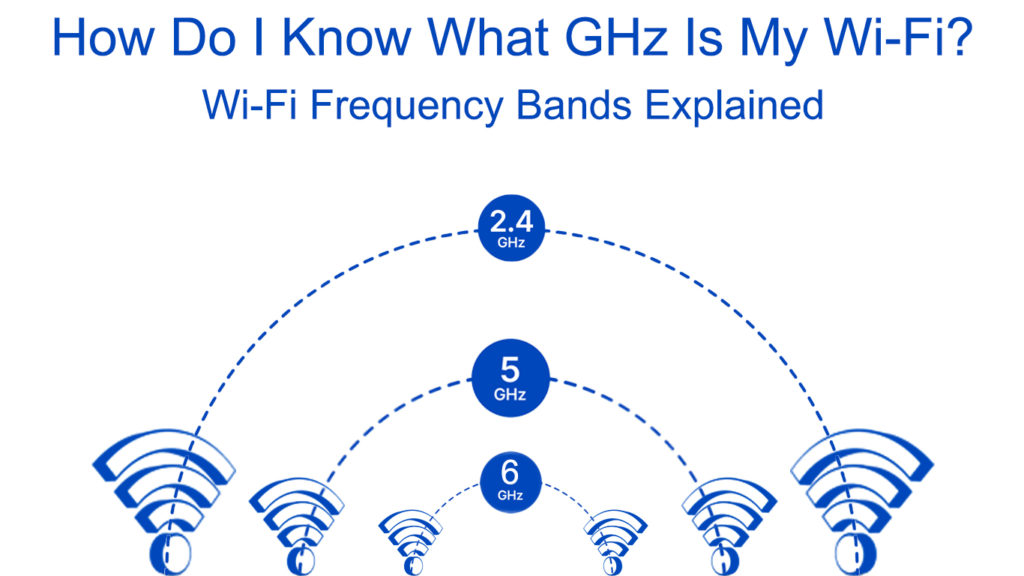
Kas ir GHZ?
Vienības mērījumi reizēm var būt mulsinoši. Tāpēc, lai saprastu Gigahertz (GHz), mums vispirms ir jāzina par Hertz (Hz). Hercs ir mērīšanas frekvences vienība, un to parasti saīsina kā Hz. Tā ir vienība frekvences mērīšanai starptautiskajā vienību sistēmā .
Hercs mēra cikla ātrumu sekundē. Mēs varam izmantot Hertz, lai izmērītu reizes, kad kaut kas notiek sekundes laikā. Tomēr mēs izmantojam Hertz, lai izmērītu konkrētu jēdzienu biežumu vairāk nekā citi, līdz tas nav kļuvis par minēto jēdzienu mērīšanas standartu.
Līdz ar to Hertz izmanto, lai izmērītu viļņu frekvences, piemēram, skaņas viļņus, gaismas viļņus un radio viļņus. Herca var arī izmērīt datora ātrumu attiecībā uz to, cik daudz instrukciju ciklu procesors var veikt sekundes laikā.
Bezvadu savienojamībā mēs izmantojam Hertz, lai izmērītu elektromagnētisko viļņu svārstības, kas pārvadā datus no maršrutētāja uz ierīci ar Wi-Fi iespējām. Elektromagnētiskie viļņi sastāv no elektroniskiem un magnētiskiem viļņiem ar atšķirīgu intensitāti transmisijas laikā.
Variācija noved pie atsevišķu, bet saistīto viļņu veidošanās perpendikulāri viens otram. Kad elektroniskais vilnis ir orientēts horizontāli, magnētiskais vilnis orientē vertikāli, un cikls turpinās, jo viļņi tiek nosūtīti no raidītāja uz uztvērēju.
Atsevišķa perpendikulāra horizontālās orientācijas izmaiņām ir tas, ko mēs saucam par svārstībām .
Tāpēc svārstību skaitu sekundē mēra vienībā, ko sauc par Hertz.
Gigahertz (GHz) ir frekvences mērījums, kas ir vienāds ar vienu miljardu Hercu. Citi mērījumi ir kilohercs (KHz), kas ir vienāds ar tūkstoš hercu, un Megahertz (MHz), kas vienāds ar miljonu hercu.
Wi-Fi signālus mēra GHz un MHz, jo sakaru signāliem parasti ir ļoti augstas frekvences.
Ko GHZ var pārsūtīt Wi-Fi?
Radio viļņu spektra diapazons ir no 3kHz līdz 300 GHz. Tomēr, lai samazinātu citu raidītāju signālu pārtraukumus, valdības regulē radioviļņu frekvences, izmantojot komunikācijas iestādes dažādās valstīs.
Piemēram, FCC (Federālā komunikāciju komisija) ir atbildīga par biežuma sadali Amerikas Savienotajās Valstīs. Piešķirtās vai licencētas frekvences ir tālsatiksmes frekvences, un dažādas organizācijas to galvenokārt izmanto, lai runātu ar viņu klientu ierīcēm.
No otras puses, dažas nelicencētas frekvences apzināti tiek atstātas bez maksas, lai tos izmantotu dažādi sīkrīki un transmisijas. Šīs frekvences ietilpst rūpniecisko, zinātnisko un medicīnisko (ISM) vajadzību frekvencēs. Tas nozīmē, ka jums nav nepieciešama licence, lai izmantotu šīs frekvences, tāpēc tās parasti izmanto maršrutētājā un piekļuves punktu pārraidē.
Radio viļņu frekvenču diapazoni, kurus Wi-Fi var izmantot datu pārsūtīšanai, sauc par Wi-Fi frekvences joslām.
Maršrutētāji un piekļuves punkti izmanto divas Wi-Fi joslas: 2,4 GHz Wi-Fi un 5 GHz Wi-Fi joslu . Nesenā 6GHz joslas pievienošana ir mazāk jutīga pret signālu traucējumiem un ir ātrāka, kaut arī ar nelielu rezervi.
Kāds GHZ ir mans Wi-Fi?
Tā kā Wi-Fi izmanto elektromagnētiskos signālus, lai pārsūtītu datus, mēs varam noteikt, ko GHZ piekļuves punkts pārsūta.
Pirms noskaidrot, kas ir jūsu Wi-Fi GHZ, mums jāzina dažādas kopīgās Wi-Fi frekvences. Tie ietver:
2,4 GHz
Katrs maršrutētājs atbalsta 2,4 GHz frekvences joslu , kas ir visizplatītākais visās ierīcēs. Tas sastāv no frekvencēm, sākot no 2401 līdz 2484MHz. Diapazons var nedaudz atšķirties atkarībā no jūsu apgabala biežuma noteikumiem.
Vēlama 2,4 GHz josla, jo to instalēšana un lietošana ir lēta. Turklāt tas var iekļūt šķēršļos, palielinot attālumu, kurā frekvences josla joprojām var būt noderīga. Šī iemesla dēļ 2,4 GHz ierīces ir attīstījušās, iekļaujot mikroviļņus, bērnu monitorus un drošības kameras.
Vienīgais šīs Wi-Fi frekvences mīnuss ir tas, ka tā pārpildītā un daudzās ierīcēs tiek izmantots frekvenču diapazons, lai veiktu to parastās funkcijas. Sastrēgumus izraisa arī daži kanāli, kas pieejami 2,4 GHz frekvences joslā.
Kanāli bezvadu interneta savienojamībā rada mazākas joslas tādā ievērojamākā joslā kā 2,4 un 5 GHz. Kanāliem 2,4 GHz joslā ir 5MHz platums un no 16,25 līdz 22MHz diapazons vienā kanālā.
Tāpēc ar kopējo 5MHz platumu un 22MHz diapazonu uz kanālu mums ir 13 kanāli. Diemžēl mēs nevaram izmantot visus šos kanālus. Tā vietā mēs izmantotu 1., 6. un 11. kanālu nepārklājošos kanālus.
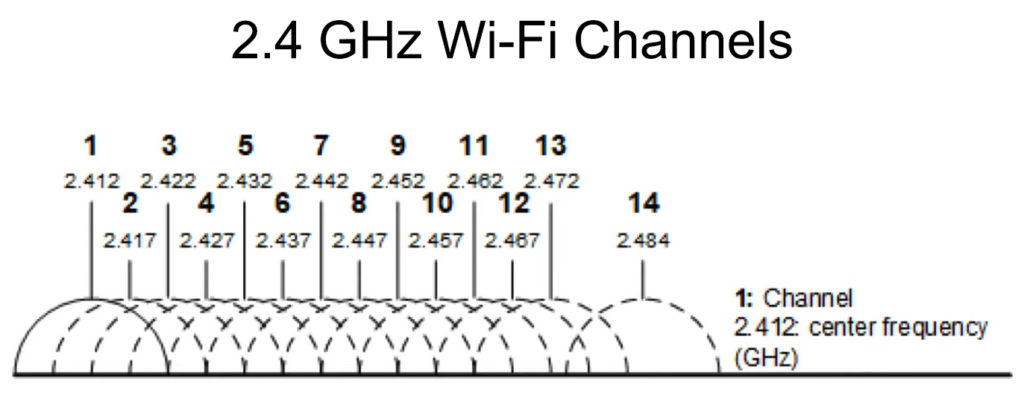
Nosakot pieejamos kanālus, mums jāatceras, ka 2MHz tiek atstāts darboties kā kanāla atstatums, lai samazinātu signāla traucējumus no vecākiem maršrutētājiem, kas varētu aizņemt šīs frekvences. 802.11 B/G/N /AX standarti ir veidoti, lai darbotos ar 2,4 GHz frekvences joslu.
Wi-Fi joslas un kanāli
5 GHz
5 GHz frekvences josla sastāv no frekvencēm, sākot no 5 GHz līdz 5,8 GHz. Plašais frekvenču klāsts arī norāda, ka šajā joslā ir pieejami vairāk kanālu, salīdzinot ar 2,4 GHz joslu. 5GHz joslā ir 23 kanāli, kas nepārklājas; Tāpēc būs mazāka signāla iejaukšanās.
5 GHz var arī pārsūtīt vairāk datu, jo tas veic vairāk svārstību sekundē. Tomēr tas pārsūta datus par īsākiem attālumiem, salīdzinot ar 2,4 GHz joslu.
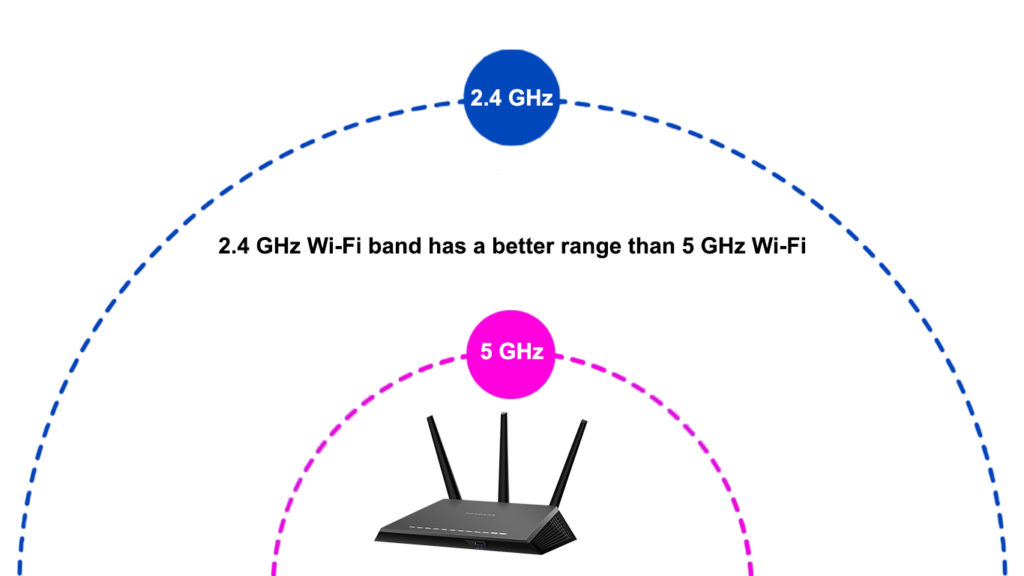
5 GHz josla var pārsūtīt arī vairāk nekā 1 Gbps, bet 2,4 GHz josla var pārsūtīt līdz 600Mbps. Proti, ierīces, kas saderīgas ar 5 GHz, ir dārgas, salīdzinot ar 2,4 GHz joslu.
A/H/J/N/AC/AX 802.11 Bezvadu standarti ir savietojami ar 5 GHz Wi-Fi savienojumiem.
Atšķirības starp 2,4 GHz un 5 GHz Wi-Fi joslām
6 GHz
6GHz frekvences josla ir jauns standarts, kas joprojām tirgū grebj savu nišu. Tā ir frekvences josla starp 5,925 GHz līdz 7,125 GHz, padarot to par augstāko frekvenču diapazonu 1200MHz.
FCC nesen ir padarījis joslu bezmaksas vai pieejamu nelicencētai lietošanai galvenokārt bezvadu ierīču pieplūduma dēļ, kas var noslogot pieejamās frekvences joslas. Grupā ir arī tādas tehnoloģijas kā OFDMA , kas atvieglo ticamākus vienlaicīgus savienojumus.
Josla ir mazāk pakļauta traucējumiem, jo dažas ierīces ir savietojamas ar protokolu. Arī Wi-Fi josla bloķē Legacy joslu ierīces, kas nozīmē, ka savienotā ierīce ilgstoši paliks netraucēta. Grupu mērķis nav palielināt Wi-Fi ātrumu , bet gan palielināt tīklu caurlaidspēju.
Ievads 6 GHz Wi-Fi
Kā es varu zināt, kāds ir mans Wi-Fi?
Tagad, kad jūs zināt, kas ir GHZ, jūsu bezvadu savienojuma ziņā nākamais acīmredzamais jautājums ir, kā pateikt, ar kuru grupu jūs esat savienojis? Par laimi, daži hacks var palīdzēt jums bez satraukuma noteikt jūsu Wi-Fi joslu.
- Pārbaudiet savus maršrutētāju pieejamos bezvadu tīklus
Vienkāršākais un ātrākais veids, kā atrast maršrutētāju frekvences joslu, ir, pārbaudot SSID , kas pārraidītas no jūsu maršrutētāja. Vairumā gadījumu maršrutētājiem ir divjoslu iespējas ; Tāpēc viņi var atbalstīt gan 2,4, gan 5 GHz frekvences joslas. Arī dažiem maršrutētājiem ir trīs joslu atbalsts , un viņi var pārraidīt signālus vai nu divās 5 GHz joslās, un 2,4 GHz joslu vai vairāk nekā 2,4 GHz, 5 GHz un 6 GHz joslas.
Ja jūsu maršrutētājs atbalsta trīs Wi-Fi joslas trīs Wi-Fi tīklos, jūs redzēsit trīs SSID. Piemēram, ja jūs esat mājās un izmantojat tribandu maršrutētāju, SSID varētu izskatīties kā: HomeWifi2.4, HomeWifi5GHz un HomeWifi6Ghz.
Wi-Fi nosaukumi var būt jebkas, kas pievienots ar 2,4 GHz, 2G, 2,4G, 24G skaitļiem 2,4 GHz joslā. Tas pats attiecas uz 5 GHz joslu.
Daži maršrutētāji tomēr izmanto vienu un to pašu SSID visām pieejamajām joslām. Ja tas ir jūsu gadījums, ir arī citi veidi, kā pateikt savu frekvences joslu. Vai arī jūs varat vienkārši nosaukt katru Wi-Fi joslu maršrutētāja iestatījumos atšķirīgi.
- Dodieties uz maršrutētāju iestatījumiem
Vēl viens vienkāršs veids, kā noteikt savu Wi-Fi joslu, ir piekļūt maršrutētāju iestatījumiem, izmantojot tīmekļa lapu .
Lai to izdarītu, atveriet tīmekļa pārlūku, kamēr ierīce ir savienota ar Wi-Fi. Lai pieteiktos, jums ir jāizmanto noklusējuma IP adrese . Pārliecinieties, ka jums ir pareizs IP, jo katram maršrutētāja modelim tie nav vienādi. Vispopulārākās ir 192.168.0.1 , 192.168.1.1 un 10.0.0.1 .
Jums arī jāievada pareizā administratora parole un lietotājvārds . Ja jūs nekad neesat mainījis paroli un lietotājvārdu, pirms turpināšanas ievadiet noklusējuma vērtības.
Kad esat pieteicies, dodieties uz cilni Bezvadu iestatījumi un redziet, kādas frekvences joslas ir aktīvas. Daži maršrutētāji var ļaut jums apskatīt ierīces, kas savienotas ar noteiktu joslu . Varat arī izslēgt noteiktu joslu un izmantot to, kuru vēlaties tagad, kad zināt, ko tās saistītas.

- Izmantojiet trešo personu lietotnes
Ir arī brīvi pieejamas lietotnes, kas var skenēt jūsu bezvadu signālu un noteikt maršrutētāja joslu un kanālu. Šīs lietotnes ietver Wi-Fi analizatoru, kas ir pieejama Android un iOS ierīcēm. Kad esat lejupielādējis un instalējis lietotni, varat skenēt savu Wi-Fi tīklu, lai noteiktu dažādus aspektus, ieskaitot kanāla numuru un bezvadu joslu.
IPhone lietotāji var arī lejupielādēt lietotnes lidostas utilītu no AppStore, un tas viņiem palīdzēs uzzināt vairāk par viņu Wi-Fi tīkliem .
Windows lietotāji var arī lejupielādēt Wi-Fi informācijas skata programmu, kas skenē tuvumā esošos Wi-Fi savienojumus bez savienojuma.
- Izmantojiet ierīces iestatījumus
Vairumā gadījumu jūs nevarēsit pateikt, vai jūsu ierīce (tālrunis, klēpjdators, personālais dators, planšetdators) ir savienota ar 2,4 GHz vai 5 GHz Wi-Fi. Ja jūsu ierīce atbalsta abas joslas, tā diapazonā piešķirs prioritāti 5 GHz joslu, un tā pārslēgsies uz 2,4 GHz, kad esat pārāk tālu no maršrutētāja. Ja jūsu ierīce atbalsta tikai vienu joslu, tad ir diezgan acīmredzams, ar kādu joslu esat savienojis.
Kamēr jūs nevarat redzēt Wi-Fi joslu, ar kuru esat savienots, varat (dažās ierīcēs) piespiest 5 GHz Wi-Fi savienojumu . To darot, jūs iegūsit labāku ātrumu un kopējo sniegumu, kad esat tuvu maršrutētājam, taču tas būs sarežģīti, ja jums ir tendence pārvietot ierīci ap māju. Atcerieties, ka 5 GHz joslai ir īsāks diapazons nekā 2,4 GHz joslā. Tātad, ja jūs piespiežat 5 GHz joslu, jūs varat zaudēt savu Wi-Fi savienojumu, ja, ja jūs attālināsities no maršrutētāja.
Dažās ierīcēs (piemēram, Windows PC) varat izvēlēties vēlamo joslu, kas ir labāks risinājums nekā vienas joslas piespiešana, jo tā nenovērš otru joslu.
Kā izvēlēties vēlamo Wi-Fi joslu operētājsistēmā Windows 10
Secinājums
Dažādām Wi-Fi joslām ir dažādas iespējas, kas padara bezvadu tehnoloģiju interesantu. Tagad mēs varam pateikt, ka Wi-Fi josla ir savienota ar dažiem krāniem ekrānā vai dažus klikšķus uz datora. Tas ir vēl labāk, jo jūs zināt bezvadu joslas frekvences maiņas ietekmi.
